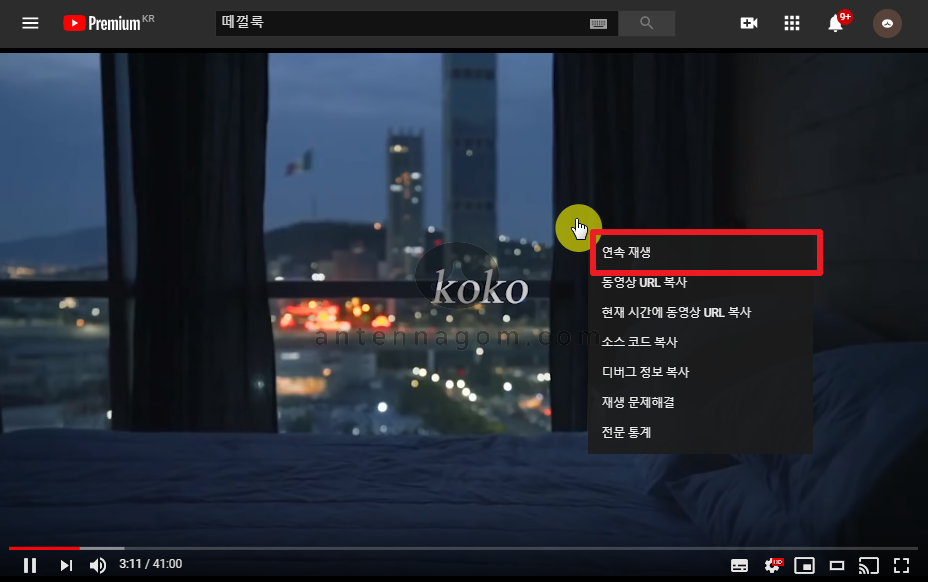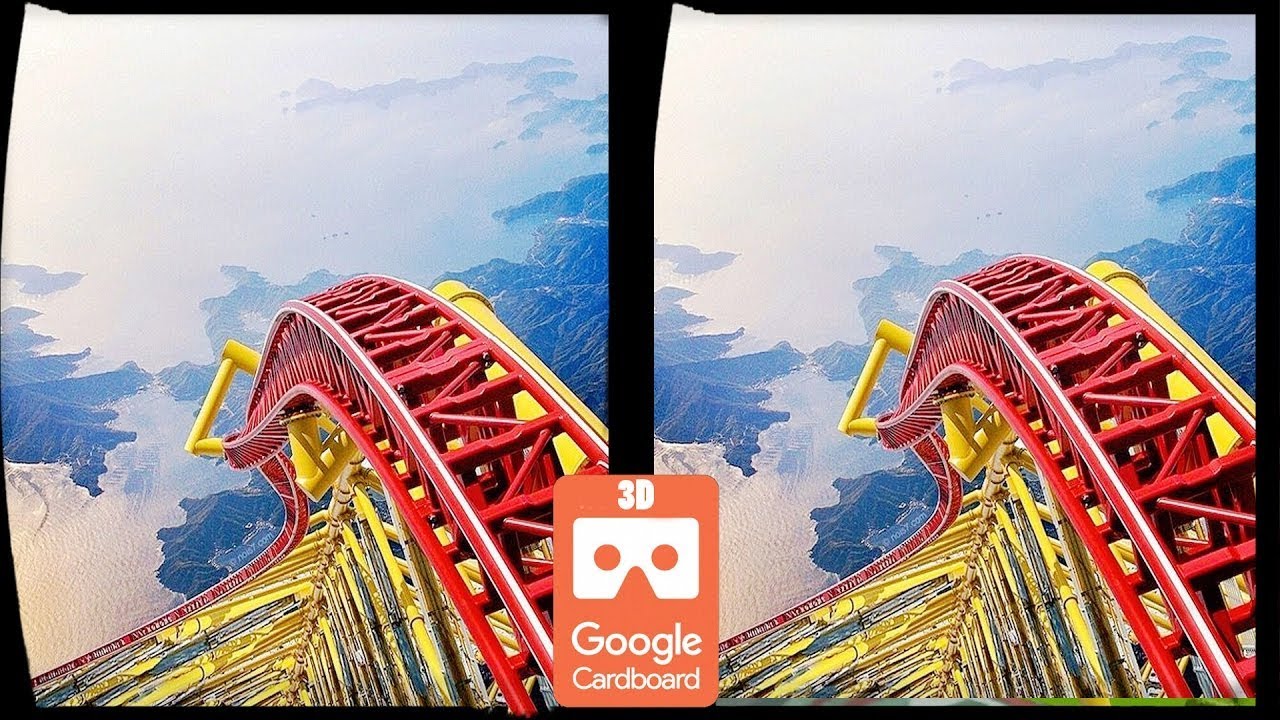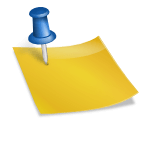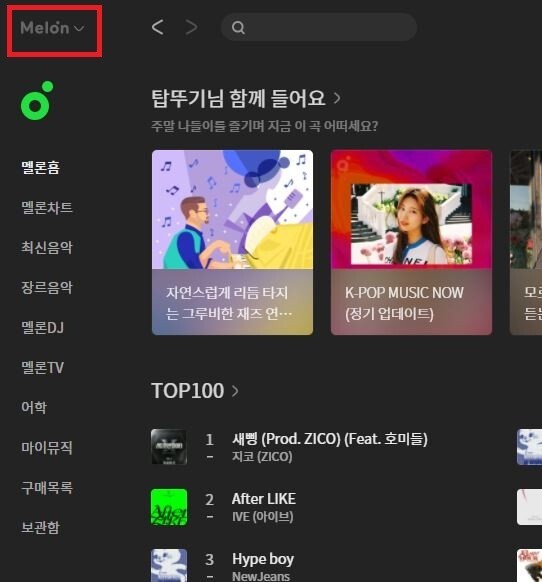코로나가 시작된 2020년 초. 온라인동영상서비스(OTT) 중 약 80% 이상이 유튜브를 사용하는 것으로 조사됐습니다. 그만큼 유튜브로 하루를 시작하고 끝내는 게 어색하지 않은 시대인 거죠.유튜브는 다양한 라이브 영상을 제공합니다. 멜론이나 지니 같은 음악 앱에서 제공하는 AR과는 많이 다른 느낌입니다. 그래서 유튜브를 보고 마음에 드는 음원 영상은 반복해서 듣고 싶을 때가 있습니다. 이때 모바일로 영상을 리피트하려면 어떻게 해야 할까요? 또한 컴퓨터로 유튜브 영상을 리피트하려면 어떻게 해야 하나요?
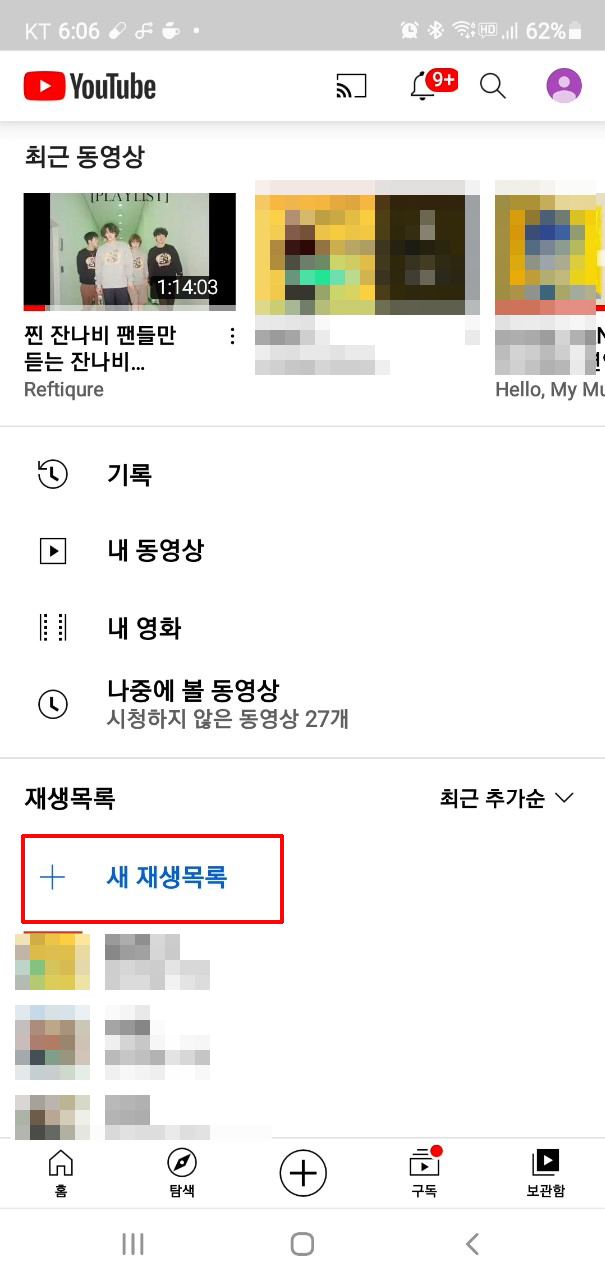
모바일 유튜브 리피트 재생 목록으로 간단히 해결
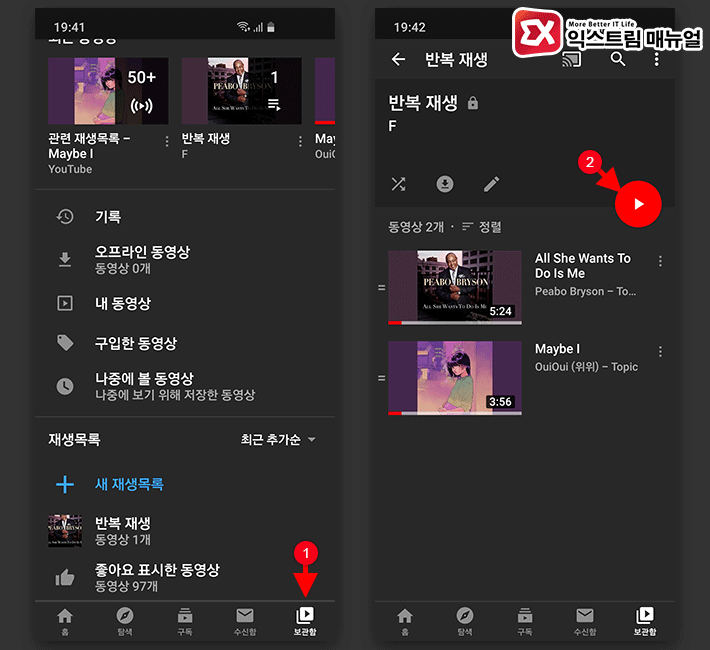
모바일에서 원하는 유튜브 영상을 반복하려면 재생목록 기능을 이용해야 합니다. 이것은 모바일뿐만 아니라 PC에서도 적용되므로 한 번 기억해 두면 모바일도 PC도 사용할 수 있습니다.

1. 일단 반복하고 싶은 영상을 찾고 [좋아] 라인에 있는 [저장] 아이콘을 클릭합니다.
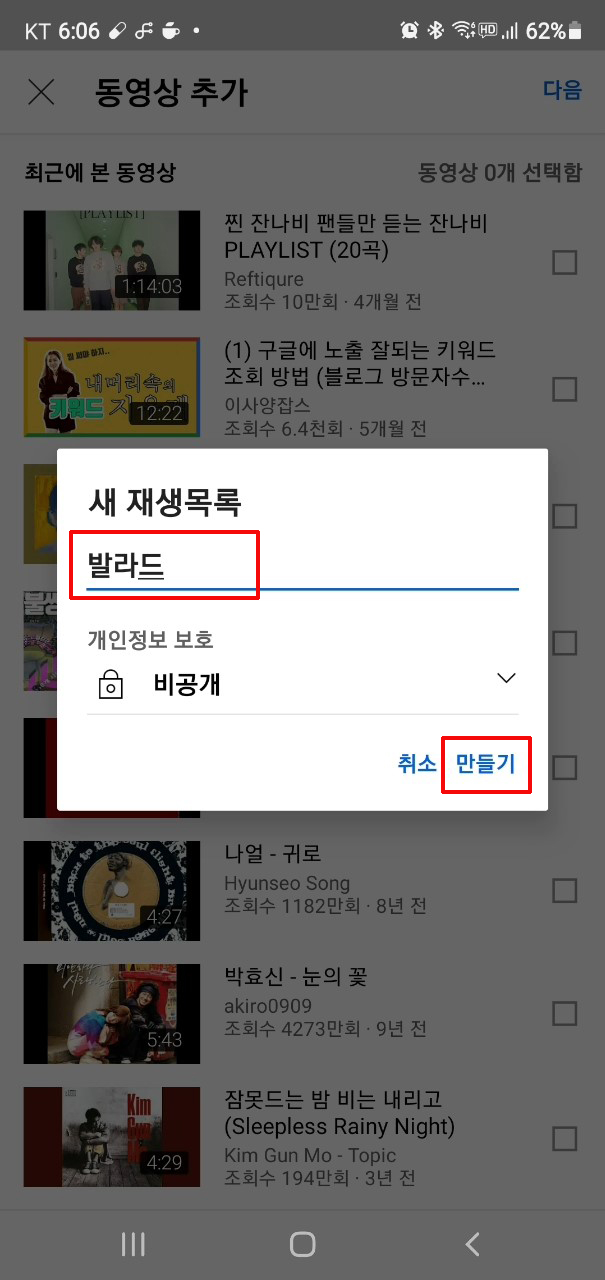
2. 화면 하단에 ‘나중에 볼 동영상’에 추가되었다는 메시지가 뜨는데 오른쪽 ‘변경’을 클릭하여 ‘재생 목록’을 하나 작성합니다. 여기에서는 원활한 설명을 위해 ‘뮤직’이라는 이름의 플레이리스트를 추가했습니다.

3. 유튜브 홈 화면으로 돌아가 하단 메뉴 중 보관함에 들어가 반복 영상이 들어있는 재생목록(여기서는 뮤직)을 선택합니다.

4. 반복되는 영상 목록을 확인하고 [플레이] 아이콘을 클릭합니다. 이 재생 목록에는 여러 영상을 추가할 수 있으며 중복 추가된 영상을 삭제할 수 있습니다.

5. 플레이 버튼을 누르면 재생 목록이 나오는데 반복 아이콘과 셔플 아이콘으로 컨트롤 할 수 있습니다. 리피트가 활성화되면 리피트리스트 영상이 반복되고 리피트가 비활성화되면 리피트리스트 영상이 한 번만 실행됩니다.
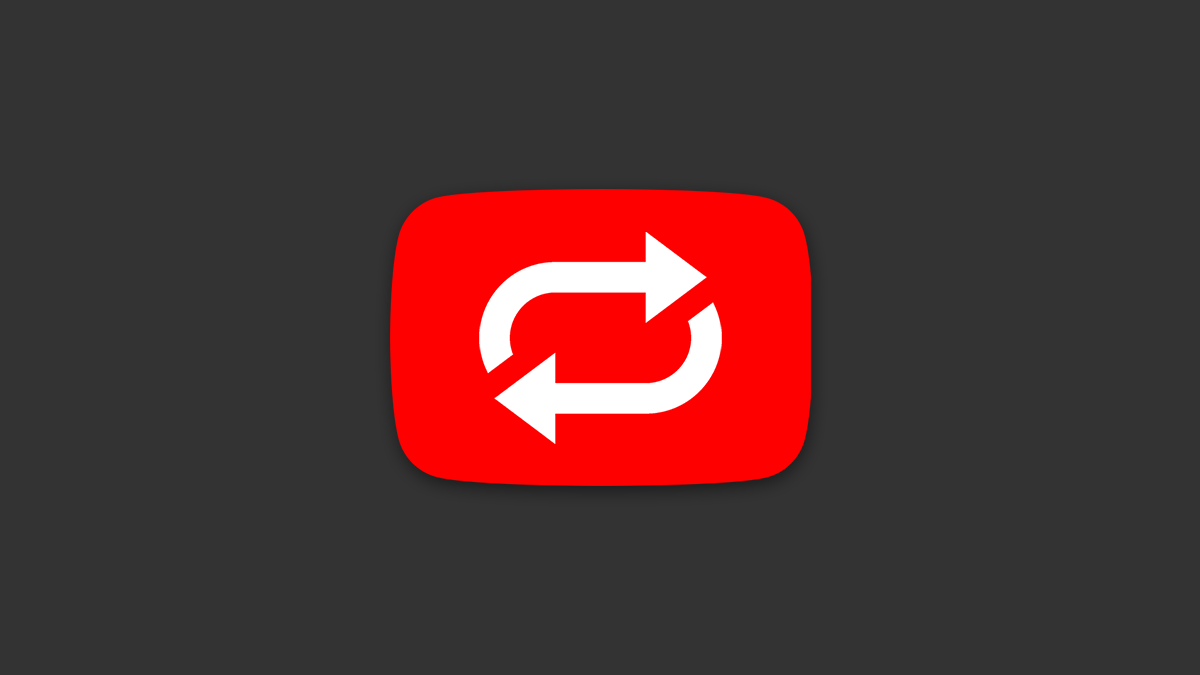
PC(웹사이트) 유튜브 리피트 재생

앞서 언급했듯이 유튜브 반복 재생은 모바일과 PC(웹사이트)가 동일합니다. 다만 PC(웹사이트)는 영상 하나만 반복 재생하는 기능이 별도로 존재하기 때문에 해당 기능을 추가로 알아야 합니다.
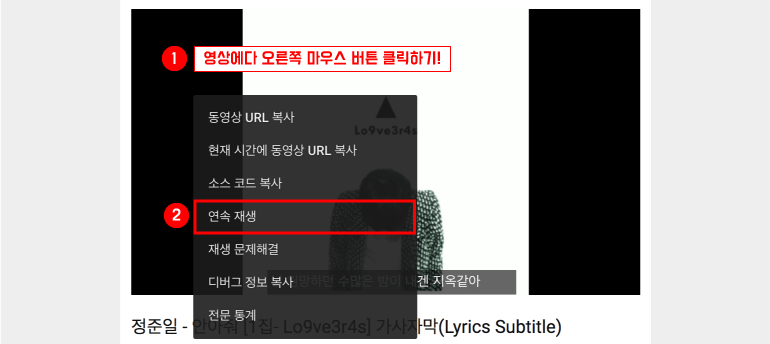
1. 모바일과 동일하게 반복 재생하고 싶은 영상을 재생목록에 저장합니다. 모바일처럼 ‘뮤직’이라는 이름의 플레이리스트를 추가했습니다.

2. 유튜브 홈 화면에서 왼쪽 메뉴에서 더보기를 선택하고 반복되는 영상이 들어있는 재생목록(뮤직)을 선택합니다. 원하는 영상을 클릭하거나 ‘모두 재생’을 클릭하면 영상이 플레이됩니다.
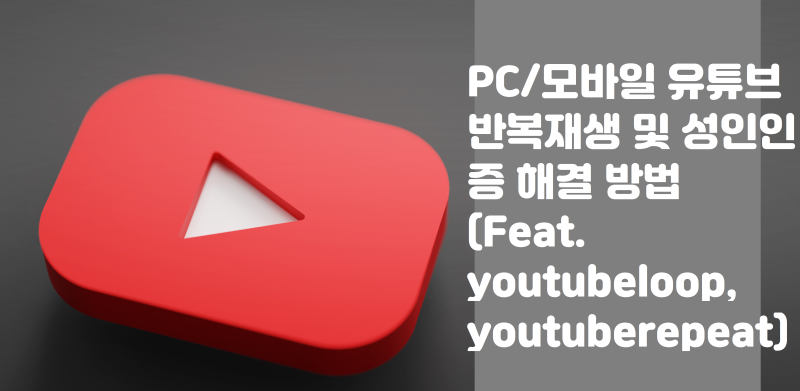
3. 유튜브 화면 오른쪽에 ‘반복’ 아이콘과 ‘셔플’ 아이콘이 있는데, 이 아이콘으로 컨트롤 할 수 있습니다. 4. 만약 영상을 하나만 반복 재생하고 싶다면 영상을 마우스 오른쪽 버튼으로 클릭해 보세요. 메뉴의 첫 번째 목록에 연속 재생이 뜨는데 영상 하나만 반복 재생하는 기능은 굳이 재생 목록을 만들지 않아도 가능합니다.